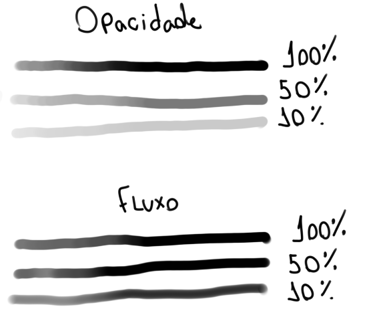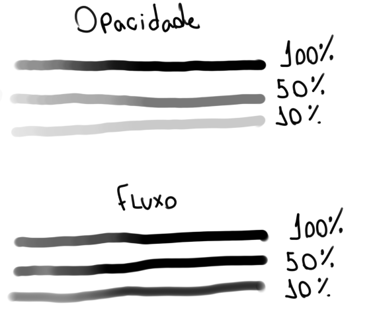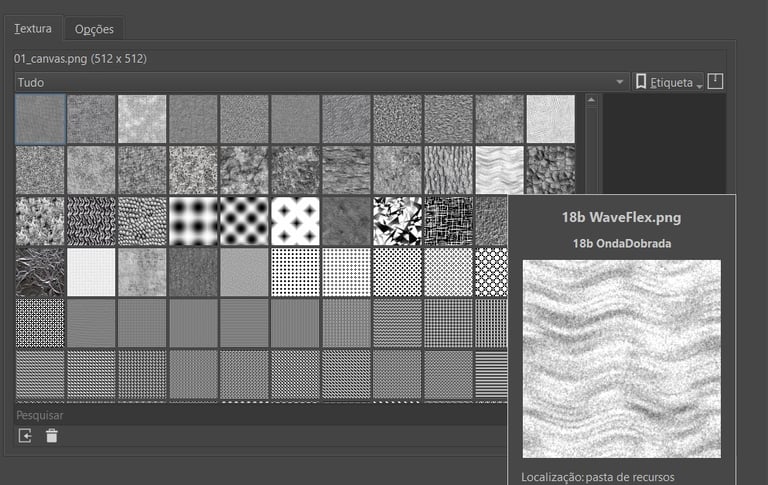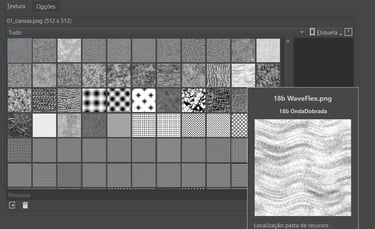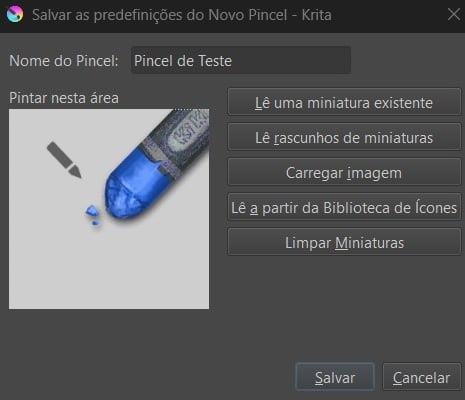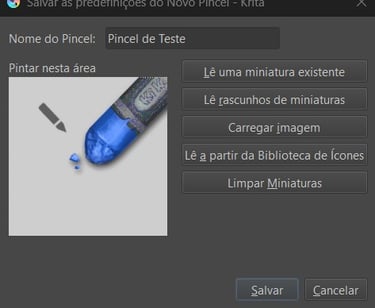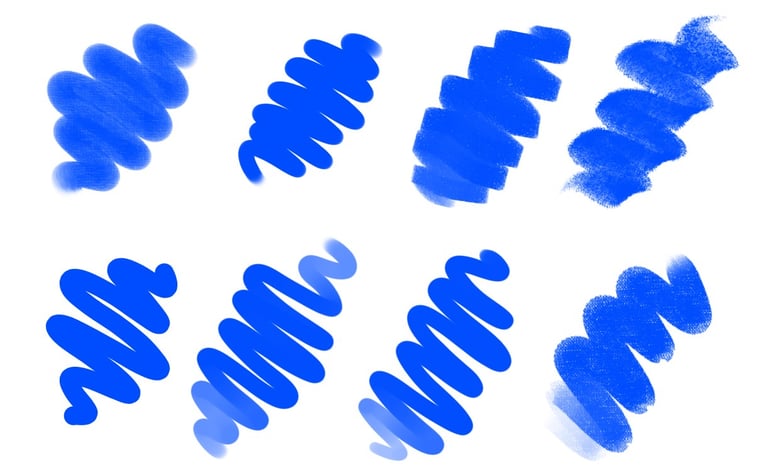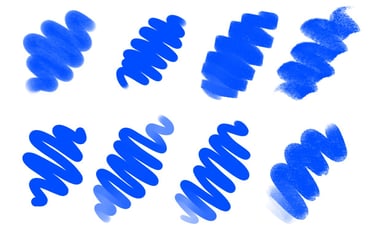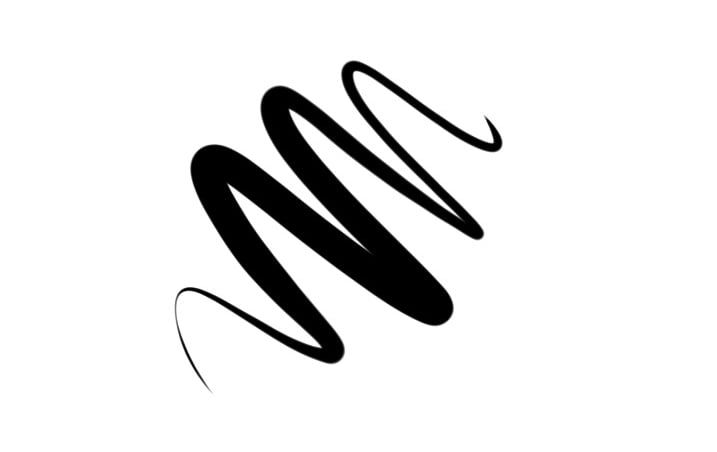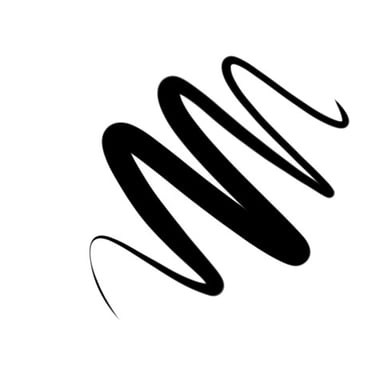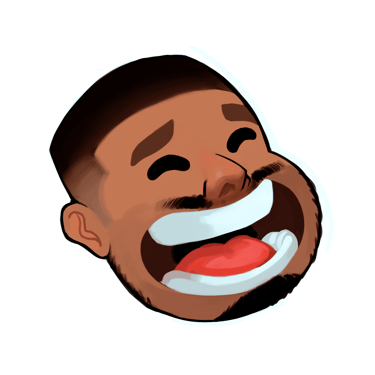Aprenda a configurar o brush dentro do Krita
Se seu objetivo é transformar esboços e traços iniciais em ilustrações impactantes, entender como configurar cada pincel pode ser o fator decisivo. Descubra os principais destaques desse tutorial que promete elevar seu domínio da ferramenta e inspirar novas criações no Krita! Aqui está o processo completo, sem complicações, mostrando passo a passo como encontrar, personalizar e usar pincéis de forma eficiente.
Por que configurar seus Brushs no Krita?
Diante de uma grande variedade de pincéis prontos, uma infinidade de ajustes e configurações, propriedades específicas e texturas, nosso Artista Interior - conceito apresentado no livro 'O caminho do artista' - sente a necessidade de criar o próprio brush dentro do Krita.
Saber ajustar suas configurações de forma personalizada vai te fazer:
Criar um traço mais pessoal, único e expressivo
Aumentar sua produtividade no processo criativo
Adaptar o brush ao seu estilo de pintura (cartoon, realista, mangá etc.)
Aproveitar ao máximo sua mesa digitalizadora, com conforto na hora de desenhar no Krita
Compre o livro O caminho do artista.
Configurações básicas
Para começar a personalizar o brush no Krita, primeiro é preciso selecionar um brush já existente e configurado. Recomendamos selecionar o 'Opacidade Básica-2'. Após selecionar, basta apertar F5 ou clicar no ícone de 'editar configurações do pincel' no canto superior esquerdo.
Dentro dessa aba 'Editor de Pincel' todas as configurações e personalizações poderão ser feitas.
Na aba Geral, em ponta do pincel, você poderá alterar o tipo de máscara e o formato do pincel. Após essa configuração, você poderá alterar:
Diâmetro, para aumentar ou diminuir o tamanho do pincel.
Fator, para alterar a espessura do brush.
Desvanecer, para tornar mais ou menos suavizado.
Ângulo, para alterar a angulação do traço.
Pontas, para aumentar e diminuir a quantidade de pontas.
Aleatoriedade e Densidade, para adicionar textura ou ruído no pincel.
Espaço, para alterar a fluidez do brush.
Fluxo ou Opacidade?
Você poderá configurar, na aba Geral, as características de Opacidade ou Fluxo. A diferença entre as duas é pequena.
Opacidade está diretamente relacionada com a transparência máxima do seu pincel no geral. Mais opacidade resultará num traço mais aparente, menos opacidade, mais transparência.
Fluxo está diretamente relacionado com o pincel em si e a quantidade de tinta que sai dele. As alterações de Fluxo aparentar sem mais suaves, bom para pinturas leves.
Você pode ativar a função 'Ativar as configurações da caneta' e, depois, 'pressão'.
Ajuste o gráfico conforme preferir. Seus traços agora terão variação de transparência de acordo com a pressão feita na sua mesa digitalizadora.
Ainda não tem uma mesa digitalizadora? Aqui está a melhor mesa para começar.
Como deixar o traço do brush mais fino na ponta?
Agora que o nosso pincel está com as devidas configurações de tamanho e transparência, podemos avançar para a etapa mais importante desse artigo: Como deixar o brush com variação de traço.
Na aba Geral, selecione e ative a opção 'Tamanho', depois 'Ativar as configurações da caneta' e depois 'Pressão'. Ajuste o gráfico conforme preferir. O próprio Krita sugere opções logo acima do gráfico. Você pode testar o seu pincel, a qualquer momento, no lado direito, em 'Caderno de Rabiscos'.
Seus traços agora terão variação de tamanho de acordo com a pressão feita na sua mesa digitalizadora.
Como adicionar textura no Brush
Seu pincel personalizado está tomando forma! Porém, nem sempre queremos um brush simples e liso, né? Por isso o Krita fornece uma enorme quantidade de texturas prontas para colocar no seu pincel. Assim você pode fazer pincel que se pareçam com o seu lápis favorito, lapiseira, carvão, pincel, aquarela e muito mais!
Na aba Geral, em Textura, ative a opção Padrão. Agora você pode selecionar a textura que preferir para o seu brush. Na aba de opções você pode personalizar ainda mais o quão aparente essa textura será, se a textura será mais grossa, mais fina, mais crespa, brilhante e etc.
Como salvar o Pincel
Ufa! Chegamos até o final! Mas não paramos por aqui... Ainda é preciso Salvar as configurações que foram colocadas no seu pincel. Para fazer isso é simples, basta ir em 'Salvar as predefinições do Novo Pincel', dar um nome personalizado para o seu brush, salvar e pronto!
Para que a miniatura do seu Brush não fique igual a todas as outras, você pode clicar em 'Lê a partir da Biblioteca de Ícones' e personalizar sua miniatura como preferir.
Baixe nosso Pacote de Brush personalizados!
As vezes o segredo está naquele pacote de brush que você não baixou, não acha? Pensando em você que ama as artes do canal Ideias Telistas, disponibilizamos o pacote completo com os principais brushs que o Teles usa em suas artes pessoais e profissionais!